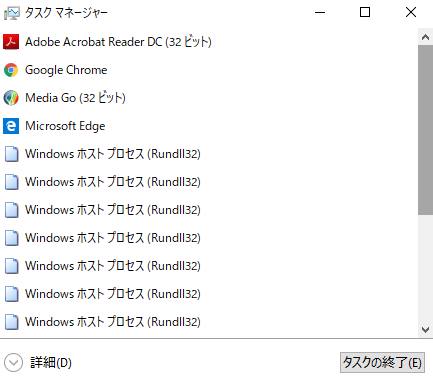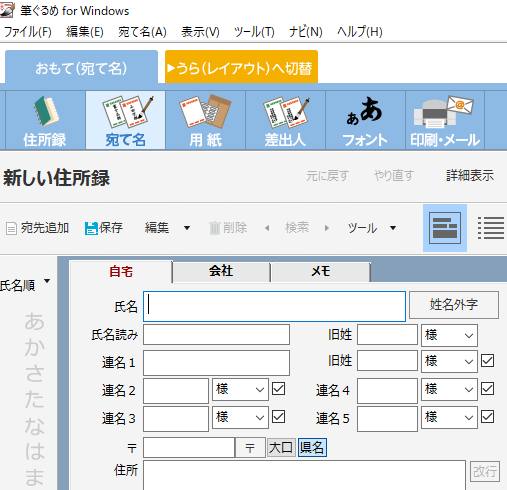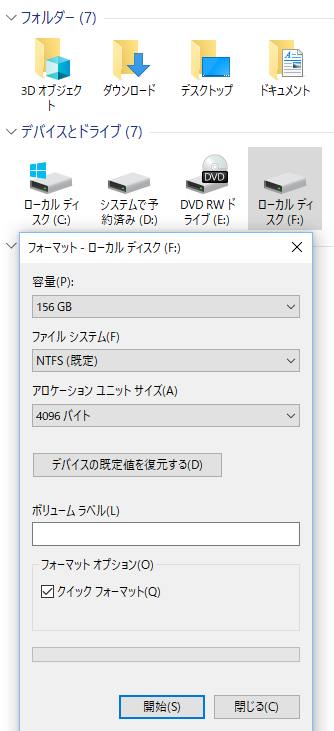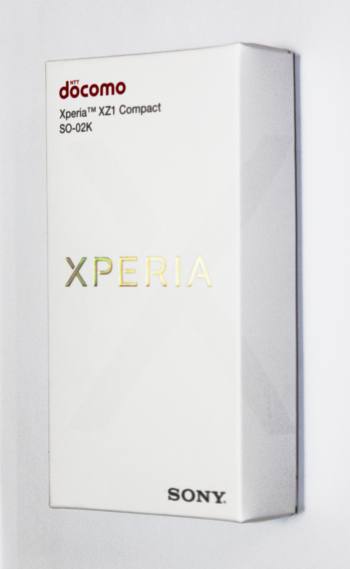Microsoft Windows(マイクロソフトのウィンドウズ)の、オペレーティングシステムのパソコンで、
ショートカットエラー(Shortcut error)が起きて、「~ファイルが開けません」と表示されたら、
データの読み込みの状態を復元するには、どのように操作をすればいい?という疑問について解説いたします。
間違えて削除したショートカットのアイコンを作り直すには?
まず、ショートカット(shortcat)とは、近道、効率的な手段、という意味です。
コンピューター上の用語としては、モニターに表示される、OSのデスクトップの画面に映る、
アプリケーションソフトをダブルクリックで起動する、アイコン(icon)のことを指します。
ショートカットのアイコン自体は、ファイルの重さや重要性はほとんどなく、
アプリケーションソフトのプログラムを開くための、扉のような役割です。
もし、間違えてデスクトップ上から削除してしまっても、たとえばWindowsのパソコンの場合は、
後で「PC」(マイコンピューター)⇒ローカルディスク(C:)⇒「Program Files」にある、
アプリケーションソフトウェアのフォルダーのどこかに入っている、同じ形のアイコンを探してください。
そして、そのファイルを選択してから右クリックをして、「送る」⇒「デスクトップ」と押すと、
再びショートカットを、デスクトップ上に作り直すことができます。
もし、デスクトップ自体が正常に開けなくなっていて困ってしまった、という場合には、
ウィンドウズを再インストール(リカバリー)して修復するか、
または専門のPC関連のトラブル解決のサービスにて、修理をしてもらうこともできます。
「ショートカットエラー ファイルが開けません ~は無効です」とは?
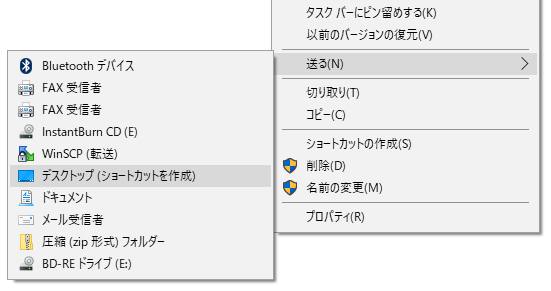
次に、WindowsのOSのデスクトップ上で、ショートカットのボタンを押してソフトウェアを開こうとした時に、
『ショートカットエラー ~ファイルが開けません ~は無効です』といったメッセージが書かれた、
エラーのバルーンが表示されて起動ができない場合に、問題からの修復をする方法について。
まず、Microsoftのウィンドウズで、OSまたはアプリケーションソフトを、
ここ最近でアップデートした時あたりで不具合が起こった、と思われる場合には、
コントロールパネルの「回復」から、「システムの復元」を開いて、
プログラムを更新する前の状態にパソコンのOSを巻き戻す形で、復旧ができる可能性があります。
ソフトウェアのプログラムを間違えて削除したか破損している
次に、「ショートカットエラー ファイルが開けません ~は無効です」と出る原因として特に多いものとして、
ソフトウェアのプログラムが破損したか、あるいは間違えて削除またはアンインストールされていて、
アイコンの元になっているツールが、フォルダーから消えてしまっている可能性があります。
デスクトップのゴミ箱を開いて、対象のソフトウェアのフォルダーやファイルが、
もし入っていましたらそちらを選択して、右クリックで「元に戻す」を実行されてみてください。
ほか、「プログラムが大きすぎてメモリに入りません」というメッセージのバルーンが表示された時に、
解消をする手順については、こちらの解説ページにて。
メモリやCPUが圧迫されて作業が止まる場合は、現在で展開しているソフトのウィンドウを閉じるか、
常駐のプログラムのうち不要なものを無効にすることで、動作がスムーズです。
パソコンでエクセルやワードなどのソフトが開けない時は?
次に、Excel(エクセル)やWord(ワード)、PowerPoint(パワーポイント)などのソフトウェアが、
パソコン上でショートカットアイコンやタスクバーから開けない場合に、復元を行う手順について。
まず、一度すべてのユーティリティーを閉じてからパソコンを再起動してみると、
正常にアプリケーションソフトを開き直せる見込みがあります。
もしソフトウェアを間違えてアンインストールしたり、フォルダーを丸ごと削除しても、
ショートカットだけは通常、デスクトップのフォルダーに作成されるため、
ソフト自体がデスクトップPCまたはノートパソコンからなくなっても、まだ残っている場合があります。
その際にも、基本的には再度のインストールをすることで、また使用ができます。
誤って専用のフォルダーごとまとめてデータを消去していた
一方で、専用のフォルダーごと削除をした場合、内部には個人で作成したファイルが、
まだ保存されていて、誤ってデータをまとめて消去してしまった、というトラブルもあります。
その際に、ゴミ箱に残っていなくてバックアップの分もなかった時には、
市販のデータ復元ソフトを使って、拡張子の修復を試してみる方法があります。
または、専門のデータ復旧サービスに注文をして、消えたフォルダーにあった大事な個人用ファイルを、
ある程度の割合で復元してもらうこともできます。
デスクトップのショートカットが重くなる原因は?
次に、デスクトップにあるショートカットが重くなってきた時の原因と直し方の手順について。
まず、長い間パソコンを使っていて、アプリケーションソフトやファイル、フォルダーが増えていくと、
だんだんショートカットの数も増えていって、パソコンを起動した時に、
起動が重くなる原因になる場合が多いです。
その際には、頻繁に開かないアイコンを削除したり、ファイルを別のストレージに移すことで、
ある程度OSの読み込みを軽くできます。
メモリやCPUの性能が低い場合は、パーツの増設や性能の良い製品への交換をすることでだいぶ速くなります。
アプリケーションソフトをインストールし直す
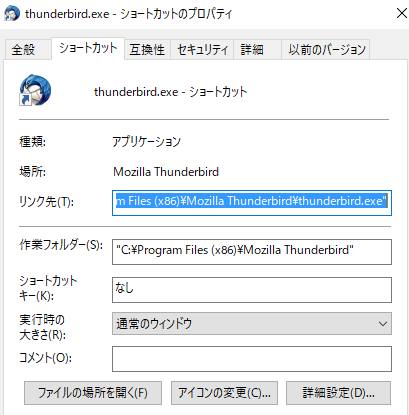
次に、間違えてソフトウェアをアンインストールしてしまっていて、
「ショートカットエラー ファイルが開けません」といった表示が出ていた場合の、復旧の仕方について。
まず、ショートカットはごみ箱に入れて、もう一度CD・DVDディスクやインターネットから入手したプログラムで、
インストールとセットアップをし直す必要があります。
システムが破損した場合も、いったんインストールをやり直す方が確実です。
また、アプリケーションソフトウェアのフォルダーの位置を移動してしまうと、
同じくショートカットエラーが起きる可能性が高いです。
そのため、フォルダーの位置はずっとそのままにするか、移動をした後でショートカットを作り直してください。
外部のデータ記憶装置が接続できていないかエラーが出ている
次に、Windowsのパソコンで、外部の補助記憶装置が正しく接続できていない、またはエラーが発生した場合の対処法について。
まず、アプリケーションソフトのフォルダーを保存している、SSDやHDD、または外部のデータ記憶装置が、
もし故障してしまったり接続の不良が起こると、アクセスできずに開けなくなるエラーが出てくることがあります。
ひとまず、正常に起動はしているけれど開けない場合は、USBコネクタを別の箇所につなげ直してみてください。
または、デバイスマネージャーの画面を開いて、対象のハードウェアのデバイスドライバにエラーが出ていた時は、
そちらの項目を選択して、右クリックで「デバイスのアンインストール」(削除)をします。
そしてパソコンを再起動してから、再度USBポートなどに接続をされてみてください。
ほかの例として、NEC(日本電気)から販売されているLAVIEのパソコンでの、
Windows 10で「ショートカットエラー」が表示される場合の対処方法の解説も参考までに。
アプリケーションソフトによっては、DVDやUSBからのブート機能で展開ができるものもあります。
ですが、パソコンに直接インストールした場合に比べると、読み込みが大幅に遅れやすいため、
基本的には、やはりオペレーティングシステムからのインストール・セットアップでの起動を推奨します。
予備のデータファイルから引き出して復元する
また、ストレージが破損した場合は、別のハードディスクか外部のデータ記憶装置を購入して、
そちらに交換して、インストールをまたやり直せば、ショートカットアイコンが再度表示されて、元に戻ります。
ですが、故障した補助記憶装置に入っていたデータの方は、外付けHDDやRAID、NAS、
またはUSBメモリーやSDメモリーカード、DVDやブルーレイのディスクドライブといった機器の、
バックアップの分から予備のデータファイルを引き出す形で、復元をする必要があります。
予備のコピーがなくて、大事なファイルが開けなくなってしまった時は、
物理障害に対応された専門のデータ復旧サービスに問い合わせて、壊れたストレージからの、
読み込みできないデータを取り出しする作業により、引き出してもらわれることをおすすめします。